Möchten Sie ältere Benachrichtigungen auf Ihrem iPhone einsehen? Wir zeigen Ihnen, wie Sie vergangene Mitteilungen ganz einfach wiederfinden können.
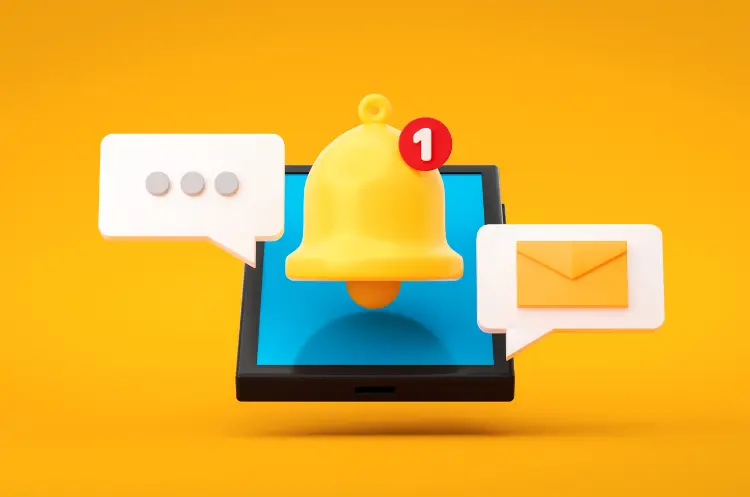
In der heutigen schnelllebigen digitalen Welt sind Benachrichtigungen auf unseren Smartphones zu einem wesentlichen Bestandteil unseres täglichen Lebens geworden. Sie halten uns über wichtige Ereignisse, Nachrichten und Aktivitäten auf dem Laufenden.
Doch was, wenn wir eine wichtige Benachrichtigung verpasst haben oder zu einem späteren Zeitpunkt darauf zurückgreifen möchten? In diesem ausführlichen Artikel werden wir uns eingehend damit beschäftigen, wie Sie alte Benachrichtigungen auf Ihrem iPhone ansehen, verwalten und optimal nutzen können.
Die Bedeutung von Benachrichtigungen
Benachrichtigungen spielen eine entscheidende Rolle in der Art und Weise, wie wir mit unseren digitalen Geräten interagieren. Sie informieren uns über neue E-Mails, Nachrichten in sozialen Medien, anstehende Termine und vieles mehr. Auf dem iPhone sind Benachrichtigungen besonders raffiniert gestaltet, um uns relevante Informationen zur richtigen Zeit zu liefern, ohne dabei zu aufdringlich zu sein.
Methoden zum Anzeigen alter Benachrichtigungen
1. Nutzung des Mitteilungscenters
Das Mitteilungscenter ist der zentrale Ort auf Ihrem iPhone, an dem alle Benachrichtigungen gesammelt werden. Um darauf zuzugreifen, folgen Sie diesen Schritten:
- Entsperren Sie Ihr iPhone mit Face ID, Touch ID oder Ihrem Passcode.
- Wischen Sie von der Mitte des oberen Bildschirmbereichs nach unten.
- Scrollen Sie nach oben, um ältere Benachrichtigungen zu finden.
Diese Methode ist besonders nützlich, wenn Sie schnell auf kürzlich eingegangene Benachrichtigungen zugreifen möchten.
2. Zugriff über den Sperrbildschirm
Wenn Sie Ihr iPhone nicht entsperren möchten, können Sie alte Benachrichtigungen auch direkt vom Sperrbildschirm aus einsehen:
- Aktivieren Sie den Bildschirm Ihres iPhones durch Antippen oder Drücken der Ein-/Aus-Taste.
- Wischen Sie auf dem Sperrbildschirm von unten nach oben.
- Eine Liste der alten Benachrichtigungen wird angezeigt.
Diese Methode ist besonders praktisch, wenn Sie schnell Benachrichtigungen überprüfen möchten, ohne Ihr Gerät vollständig zu entsperren.
3. Verwendung des Benachrichtigungsverlaufs
Einige Android-Geräte bieten einen Benachrichtigungsverlauf, der es ermöglicht, auf ältere Benachrichtigungen zuzugreifen. Obwohl diese Funktion nicht nativ auf iPhones verfügbar ist, gibt es ähnliche Möglichkeiten, den Verlauf Ihrer Benachrichtigungen zu überprüfen:
- Öffnen Sie die Einstellungen-App auf Ihrem iPhone.
- Tippen Sie auf „Mitteilungen“.
- Scrollen Sie durch die Liste der Apps und überprüfen Sie die Benachrichtigungseinstellungen für jede App.
Obwohl dies kein direkter Zugriff auf alte Benachrichtigungen ist, kann es Ihnen helfen, einen Überblick über die Art der Benachrichtigungen zu erhalten, die Sie von verschiedenen Apps erhalten.
Anpassung und Verwaltung von Benachrichtigungen
Um Ihre Benachrichtigungen effektiv zu verwalten und sicherzustellen, dass Sie wichtige Informationen nicht verpassen, können Sie verschiedene Anpassungen vornehmen:
Individuelle App-Einstellungen
Für jede App auf Ihrem iPhone können Sie die Benachrichtigungseinstellungen individuell anpassen:
- Öffnen Sie die Einstellungen-App.
- Tippen Sie auf „Mitteilungen“.
- Wählen Sie die gewünschte App aus der Liste aus.
- Passen Sie die Einstellungen nach Ihren Wünschen an, z.B.:
- Erlauben von Mitteilungen
- Auswahl des Bannerstils (temporär oder dauerhaft)
- Aktivierung von Tönen und Kennzeichen
- Anzeige auf dem Sperrbildschirm
Diese detaillierten Einstellungen ermöglichen es Ihnen, die Benachrichtigungen jeder App genau nach Ihren Bedürfnissen zu konfigurieren.
Gruppierung von Benachrichtigungen
Um den Überblick zu behalten, können Sie Benachrichtigungen gruppieren lassen:
- Gehen Sie zu Einstellungen > Mitteilungen.
- Wählen Sie eine App aus.
- Tippen Sie auf „Mitteilungen gruppieren“.
- Wählen Sie zwischen „Automatisch“, „Nach App“ oder „Aus“.
Die Gruppierung hilft, Ihre Benachrichtigungen übersichtlicher zu gestalten und verhindert, dass Ihr Bildschirm mit einzelnen Mitteilungen überflutet wird.
Anpassung der Vorschau
Sie können auch einstellen, wie viel Inhalt in einer Benachrichtigung angezeigt wird:
- Gehen Sie zu Einstellungen > Mitteilungen.
- Wählen Sie „Vorschau anzeigen“.
- Wählen Sie zwischen „Immer“, „Wenn entsperrt“ oder „Nie“.
Diese Einstellung ist besonders nützlich, wenn Sie Ihre Privatsphäre schützen möchten, indem Sie den Inhalt von Benachrichtigungen verbergen, wenn Ihr Gerät gesperrt ist.
Fortgeschrittene Techniken und Tipps
Verwendung von Widgets
Einige Drittanbieter-Apps bieten Widgets an, die es Ihnen ermöglichen, alte Benachrichtigungen anzuzeigen:
- Tippen Sie lange auf eine freie Stelle auf dem Startbildschirm.
- Tippen Sie auf das „+“-Symbol.
- Suchen Sie nach einem Widget für Benachrichtigungen und fügen Sie es hinzu.
Widgets können eine praktische Möglichkeit sein, schnell auf Benachrichtigungen zuzugreifen, ohne durch Menüs navigieren zu müssen.
Nutzung von Siri-Kurzbefehlen
Siri-Kurzbefehle können Ihnen helfen, schneller auf Benachrichtigungen zuzugreifen:
- Öffnen Sie die Kurzbefehle-App.
- Erstellen Sie einen neuen Kurzbefehl.
- Fügen Sie eine Aktion hinzu, um das Mitteilungscenter zu öffnen.
- Speichern Sie den Kurzbefehl und weisen Sie ihm einen Sprachbefehl zu.
Mit diesem Kurzbefehl können Sie Siri bitten, Ihre Benachrichtigungen anzuzeigen, ohne das Gerät in die Hand nehmen zu müssen.
Benachrichtigungen in der Fokus-Funktion
Die Fokus-Funktion von iOS ermöglicht es Ihnen, Benachrichtigungen basierend auf Ihren Aktivitäten oder der Tageszeit zu filtern:
- Gehen Sie zu Einstellungen > Fokus.
- Erstellen Sie einen neuen Fokus oder wählen Sie einen vorhandenen aus.
- Passen Sie die Benachrichtigungseinstellungen für diesen Fokus an.
Diese Funktion ist besonders nützlich, um wichtige Benachrichtigungen zu priorisieren und weniger wichtige zurückzustellen.
Häufig gestellte Fragen
Kann ich gelöschte Benachrichtigungen wiederherstellen?
Leider gibt es keine direkte Möglichkeit, gelöschte Benachrichtigungen auf dem iPhone wiederherzustellen. Sobald eine Benachrichtigung gelöscht wurde, ist sie dauerhaft entfernt. Es ist daher ratsam, wichtige Informationen aus Benachrichtigungen zu notieren oder zu speichern, bevor Sie sie löschen.
Wie lange bleiben Benachrichtigungen im Mitteilungscenter?
Die Dauer, für die Benachrichtigungen im Mitteilungscenter verbleiben, hängt von verschiedenen Faktoren ab, einschließlich der App-Einstellungen und der iOS-Version. In der Regel bleiben Benachrichtigungen für mehrere Tage sichtbar, es sei denn, sie werden manuell gelöscht oder durch neuere Benachrichtigungen verdrängt.
Kann ich Benachrichtigungen von bestimmten Apps komplett deaktivieren?
Ja, Sie können Benachrichtigungen für einzelne Apps vollständig deaktivieren:
- Öffnen Sie Einstellungen > Mitteilungen.
- Wählen Sie die gewünschte App aus.
- Schalten Sie den Schalter neben „Mitteilungen erlauben“ aus.
Dies ist nützlich, wenn Sie von bestimmten Apps keine Benachrichtigungen mehr erhalten möchten.
Datenschutz und Sicherheit
Bei der Verwaltung von Benachrichtigungen ist es wichtig, auch den Datenschutz und die Sicherheit zu berücksichtigen:
Sensible Informationen in Benachrichtigungen
Achten Sie darauf, welche Informationen in Benachrichtigungen angezeigt werden, besonders wenn Ihr Gerät von anderen gesehen werden könnte. Nutzen Sie die Vorschau-Einstellungen, um sensible Inhalte zu verbergen.
Benachrichtigungen auf dem Sperrbildschirm
Überlegen Sie sorgfältig, welche Apps Benachrichtigungen auf dem Sperrbildschirm anzeigen dürfen. Für Apps mit sensiblen Informationen sollten Sie diese Funktion möglicherweise deaktivieren.
Regelmäßige Überprüfung der Berechtigungen
Überprüfen Sie regelmäßig die Benachrichtigungsberechtigungen Ihrer Apps. Entfernen Sie Berechtigungen für Apps, die Sie nicht mehr verwenden oder denen Sie nicht vertrauen.
Zukünftige Entwicklungen
Apple arbeitet ständig daran, das Benachrichtigungssystem zu verbessern. In zukünftigen iOS-Versionen könnten wir weitere Verbesserungen sehen, wie:
- Erweiterte Filtermöglichkeiten für Benachrichtigungen
- Verbesserte KI-basierte Priorisierung von Benachrichtigungen
- Erweiterte Anpassungsmöglichkeiten für verschiedene Situationen und Kontexte
Es lohnt sich, bei iOS-Updates auf neue Funktionen in diesem Bereich zu achten.
Fazit
Die Fähigkeit, alte Benachrichtigungen auf dem iPhone anzusehen und zu verwalten, ist ein wichtiger Aspekt der effektiven Nutzung Ihres Geräts. Durch die Nutzung des Mitteilungscenters, die Anpassung der Einstellungen für einzelne Apps und die Verwendung fortgeschrittener Techniken wie Widgets und Siri-Kurzbefehle können Sie sicherstellen, dass Sie keine wichtigen Informationen verpassen.
Gleichzeitig ist es wichtig, ein Gleichgewicht zwischen Informiertheit und digitaler Überlastung zu finden. Nutzen Sie die verfügbaren Tools und Einstellungen, um ein Benachrichtigungssystem zu schaffen, das Ihren individuellen Bedürfnissen und Ihrem Lebensstil entspricht.
Indem Sie die in diesem Artikel beschriebenen Methoden und Tipps anwenden, können Sie Ihre iPhone-Erfahrung optimieren und sicherstellen, dass Sie immer über die für Sie wichtigen Informationen verfügen, ohne von unwichtigen Benachrichtigungen überwältigt zu werden.
